FT8(インストール)
最初に事前準備です。
そう、ソフトウェアのダウンロード、それとマニュアル等々。
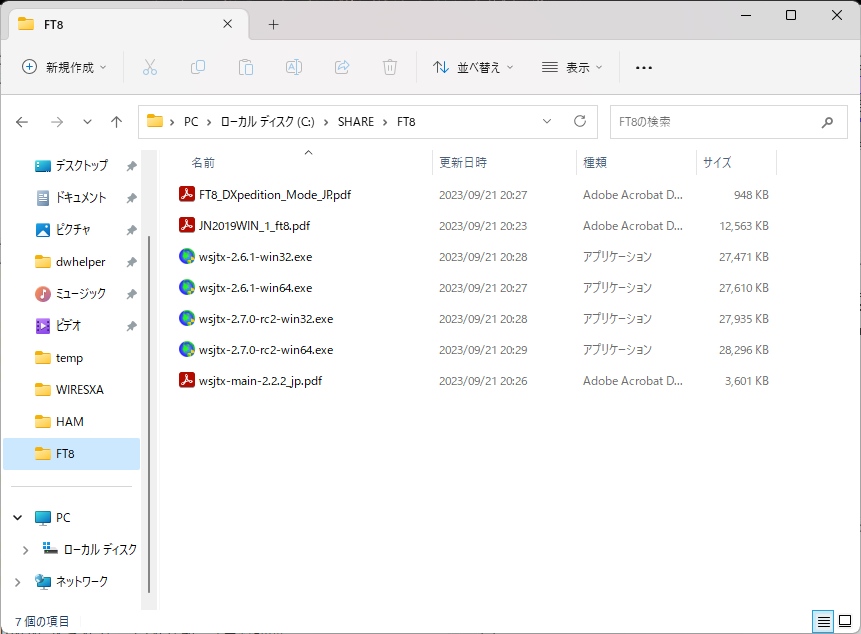
取り敢えず必要そうなのをダウンロードして保存しました。
上二つが、英語版マニュアル。
その下四つがインストールするプログラムですね。
そして、最後が Version2.2.2の日本語マニュアルです。
ま!大きく変わらんでしょう。
インストール前に、PCの負荷を確認しておきましょう。
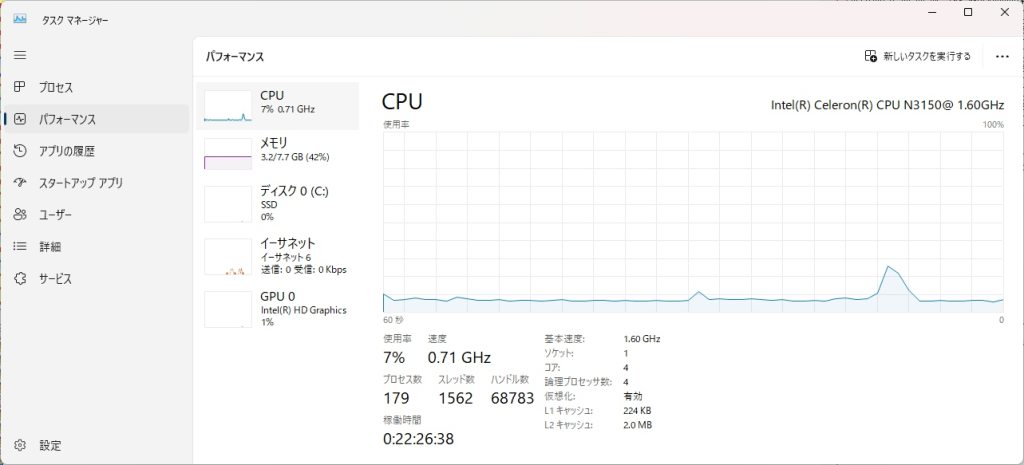
1.6GHz駆動の2コアなんですが、CPU負荷が少ない場合、自動でクロックを調整します。
WIRES-Xが常時稼働している状態で、0.71GHz (7%) の負荷ですね。
流石に VoIP ソフトウェアでエンコード・デコードする必要がないので、CPU負荷はフラットです。
それでは、WSJT-X Version 2.6.1の64bit版をインストールします。
起動後、設定画面から初期設定を行います。
基本デフォルト値を採用して、徐々にチューニングしていきます。
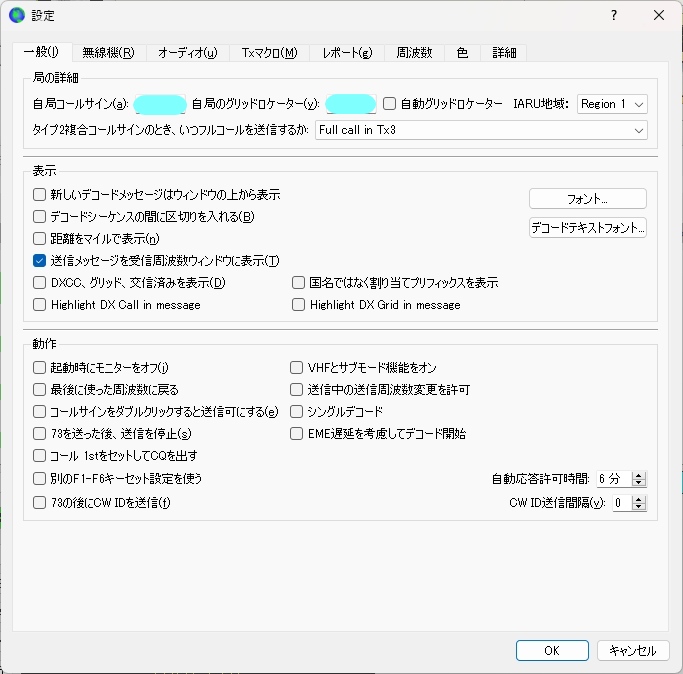
先ずは、「一般」ここでは、コールサインと、グリッドロケータの設定を行いました。
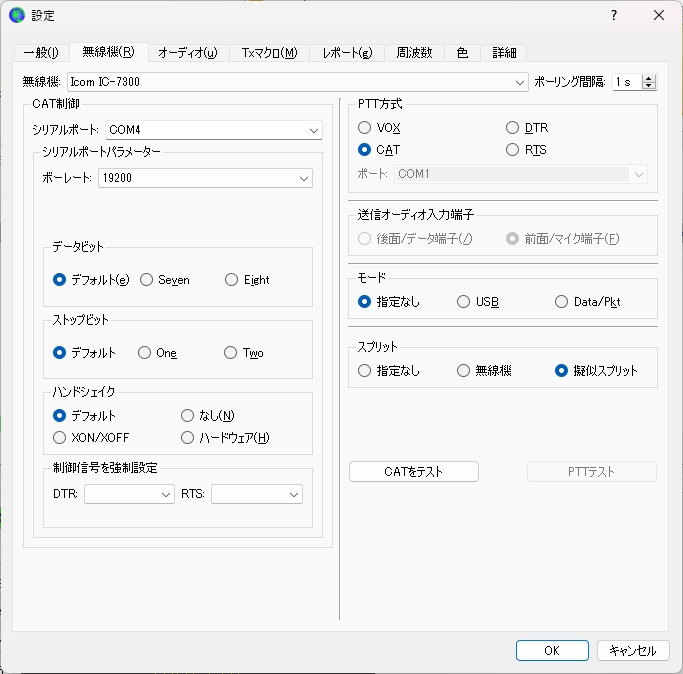
続いて無線機とのリンク設定。
何と、有難たや・・・運用中の無線機がプルダウンに含まれてました。
これで、周波数変更とか、ある程度無線機を制御出来ます。
その他、COMポートやら、PTT方式をCATへ変更。
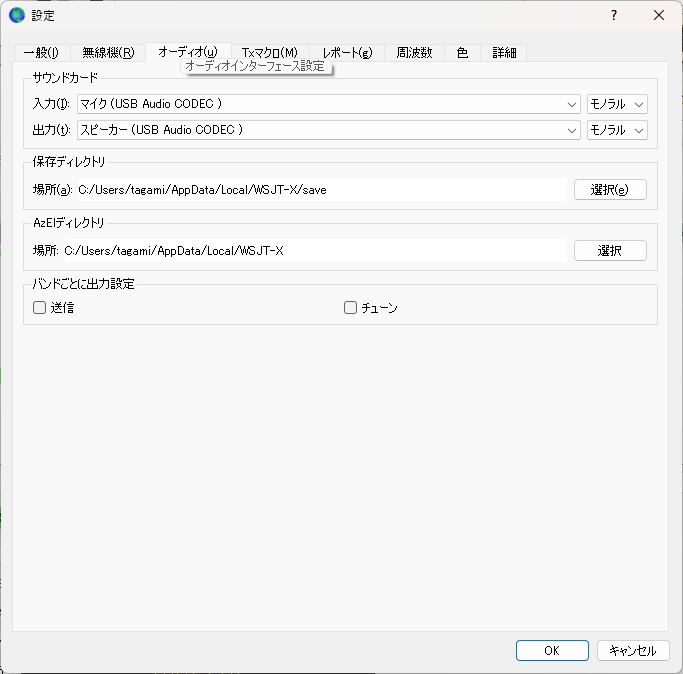
先に、認識させていた、入力、出力を設定。
事前に色々やっておくと、スムーズに進みます。
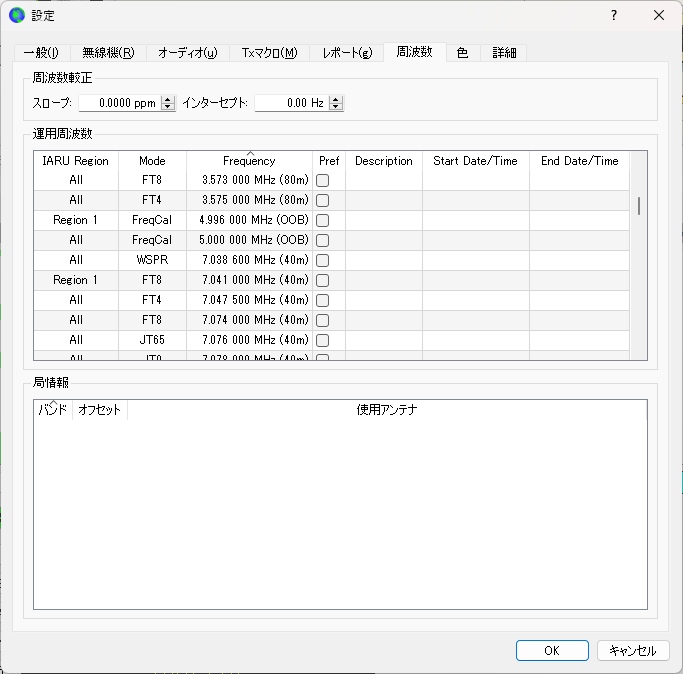
設定の最後「周波数」に設定を一つ追加しておきましょう。
ここにリストアップされている無線周波数にパソコン側から、無線機を変更できます。
Regio 1 ,FT8 ,7.041 000MHz(国内用周波数)をセット。
それでは、早速受信して見ましょう。
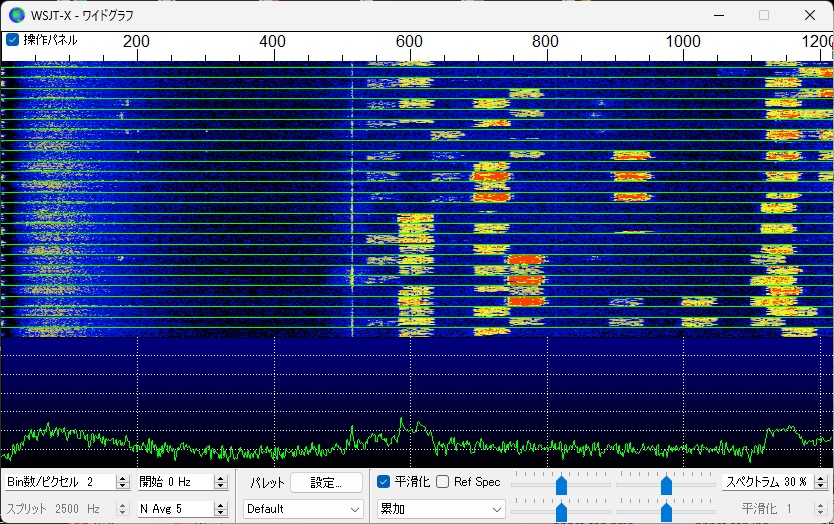
何事も無く、受信は出来るようになりました。
USBの3KHz内で、結構な信号が入ってきてますね。
前方の200Hzはノイズと思って良いでしょう。
ちなみに、ここで書いているUSBは、パソコンインターフェースのUSBではありません。
USB(Upper Side Band = 搬送波と搬送波より低い周波数の成分をカット)を指します。
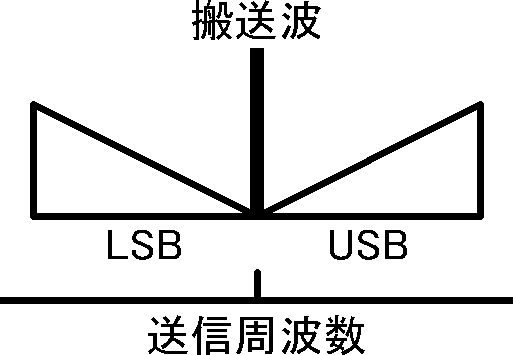
上の図は、AM放送の周波数成分です。
音声帯域が、3KHzですので、変調をかけると、搬送波の両方に3KHzの側波帯が出てきます。
下を LSB、上を USBと呼び、この何れか片方を抽出して送信する形式を、
SSB(Single Side Band)振幅変調単側波帯抑圧搬送波と呼ばれます。
SSBの場合、搬送波と片方の側波帯をカットしてしまい、3KHz帯域を使って通信を行う方式です。
特徴としては、搬送波が出ないので、無変調の場合、側波帯も存在しません。
変調がかかった時点で、電波が出る感じですね。
AM放送の場合は、搬送波がありますから、常時電力が出てます。
SSBの復調の時は、カットした搬送波と側波帯を存在する側波帯から生成し付加するため、
本来の音声とは若干異なる聞こえ方をします。
で!パソコンのUSBは・・「Universal Serial Bus」(ユニバーサル・シリアル・バス)の略ですね。
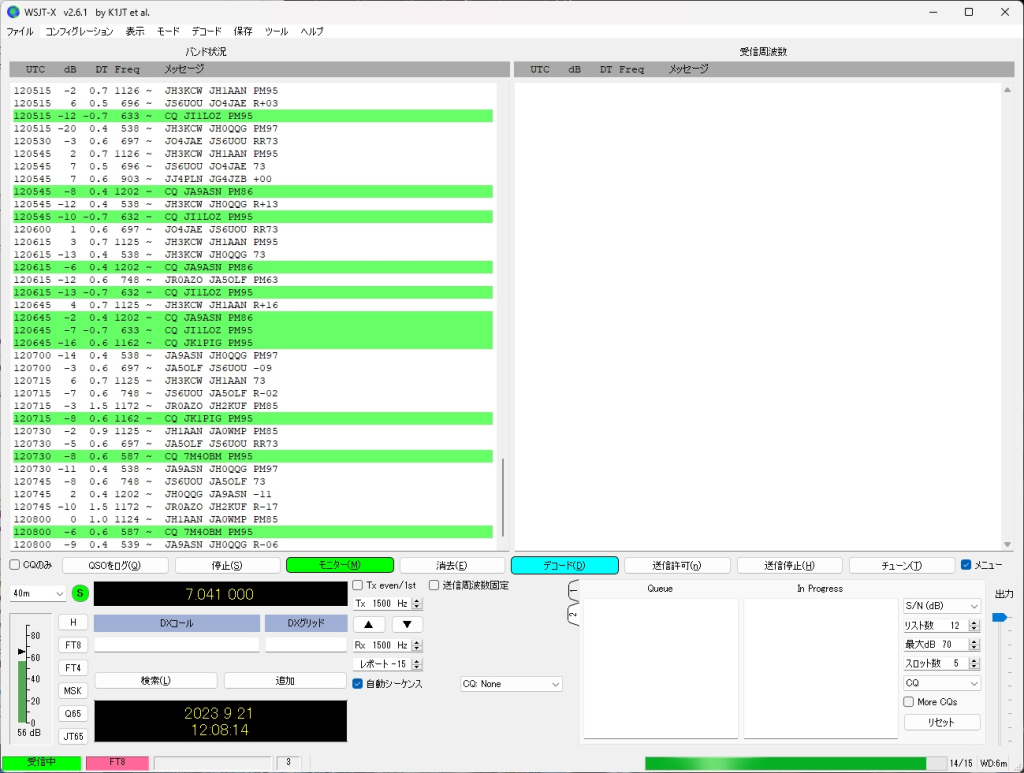
受信は出来てますが、チューンを押しても、送信されません。
送信には切り替わってますが、信号が乗ってない感じですね。
受信レベルも高すぎる気がします。
無線機を確認すると、外部接続が、「MIC ・ACC」になってました。
ポート出力50%、ポート入力50%のまま、PCの設定変更で対応します。
両方イジると、訳が分からなくなりますからね。
先ずは、外部接続ポートの変更「MIC ・USB」へ切り替えました。
この時点で、信号が乗りました。
この設定って、MICとUSBのミキシングなんでしょうか・・・
だとすると、音声が乗る可能性もありますね。
FT8で運用する場合、USB入力一択で行く方が良いのかもしれません。
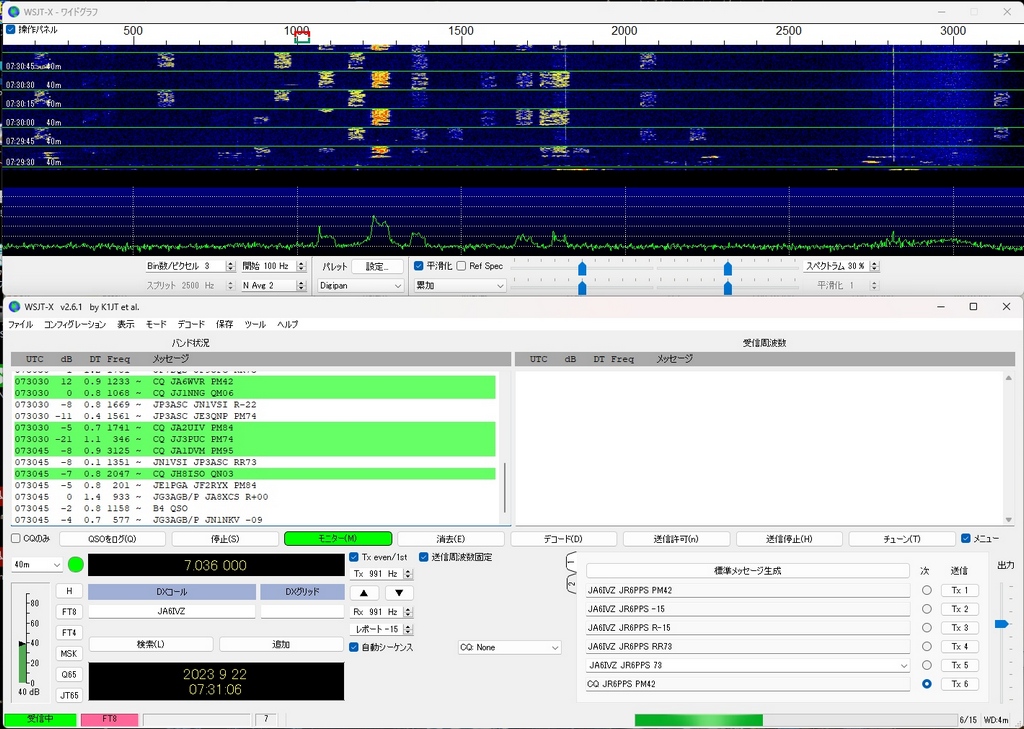
左端の入力レベルを30%~40%に調整しました。
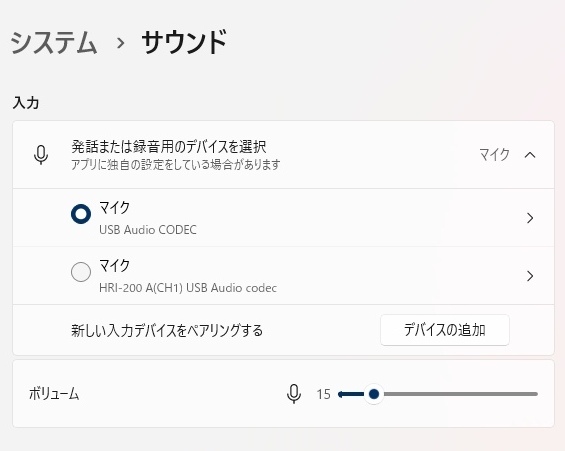
これで、PCのマイクレベルが、15%前後です。
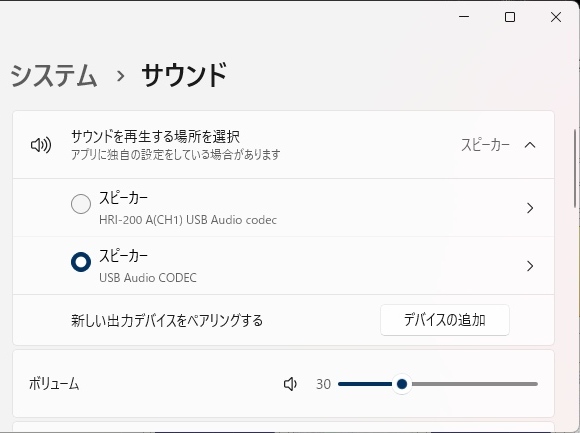
出力レベルも、PCの出力を30%に固定して、ソフトの出力を70%程度にした時点で、
無線機の送信レベルがフルスケールから少し下がった所に落ち着きました。
送信レベルが飽和状態だと、歪みそうですからね。
ま!こんな感じでしばらく試して見ましょう。
ローカルのFT8局を見つけて、運用の指南を受ける必要が有りそうですね。
右も左も解りません・・・・
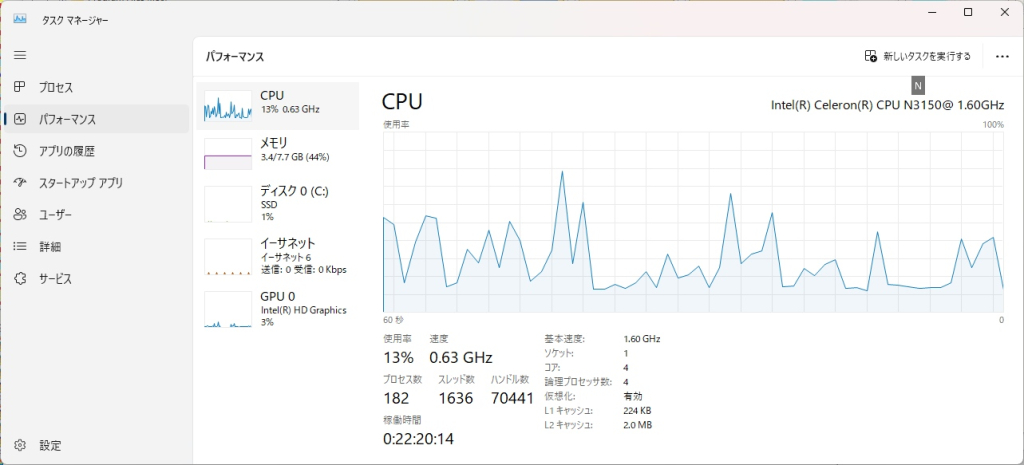
最後に、パソコンの負荷状態を確認してみます。
WIRES-Xだけの運用だと安定していた、グラフが、頻繁に乱高下してます。
デコードにそこそこのCPUパワーを使うみたいです。
CPUの負荷が天井に張り付くようなら、PCを変えようかと考えてましたが、問題無く使えそうなレベルです。
これでしばらく運用して見ましょう。